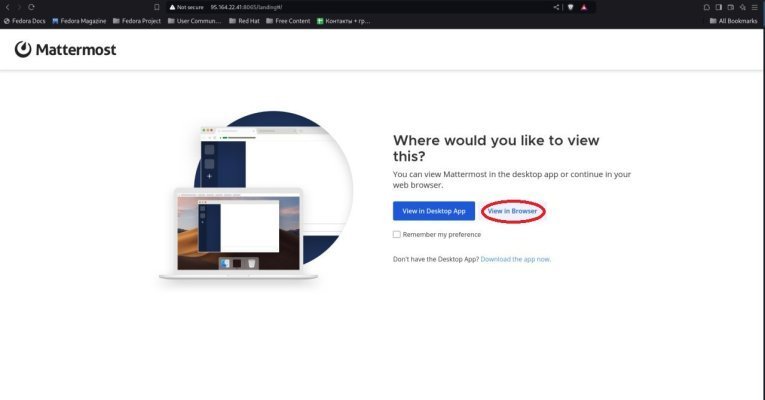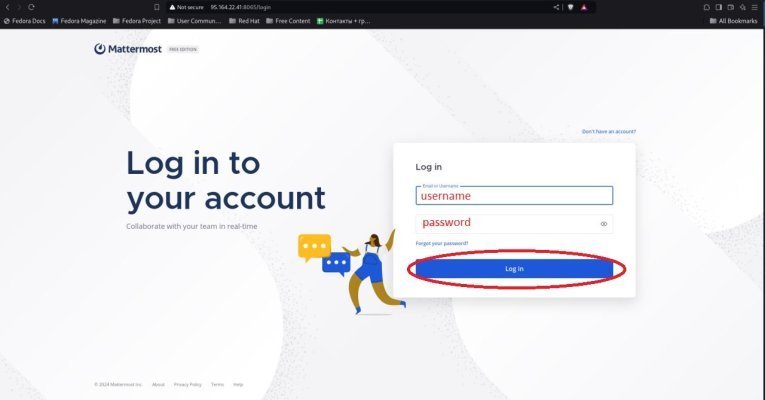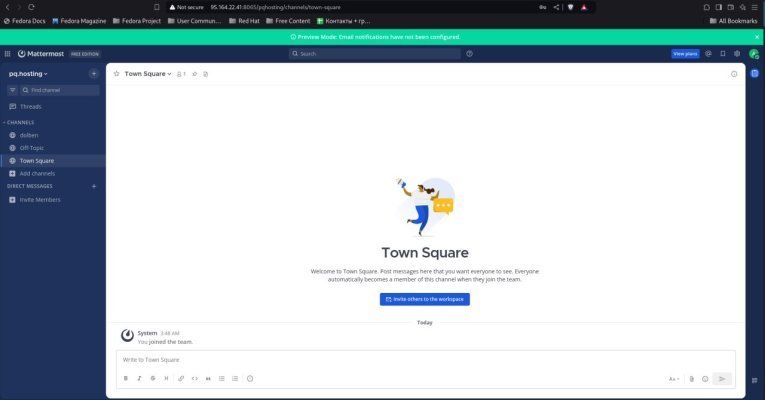Mattermost е корпоративна комуникационна платформа с отворен код, предназначена за вътрешна комуникация за екипи и организации. Тя поддържа текстови чатове, споделяне на файлове, видеоразговори и интеграция с различни услуги на трети страни. Mattermost може да бъде внедрен на вашите собствени сървъри за пълен контрол и сигурност на данните. Тя е алтернатива на решения като Slack, с възможност за персонализиране, автоматизиране и интегриране с DevOps процесите.
Изисквания
- Виртуален сървър (VPS) с инсталирана Ubuntu 24.04.
- Рут права или акаунт със sudo.
- (По избор) Силно препоръчваме да използвате прокси сървър преди Mattermost, за да поддържате до 200 едновременни потребители. Ако имате по-малко от 200 едновременни потребители, можете да конфигурирате TLS. Ако имате повече от 200 едновременни потребители, ще ви е необходим прокси сървър, например NGINX, пред Mattermost, за да управлявате трафика.
Стъпка 1: Влезте в сървъра чрез SSH.
Първо, трябва да се свържете със сървъра си чрез SSH под потребителя root. Изпълнете следната команда, като замените IP_Address с IP адреса на вашия сървър и Port_number с номера на SSH порта:
ssh root@IP_Address -p Port_numberЗа да се уверите, че имате инсталирана правилната версия на Ubuntu, изпълнете командата:
lsb_release -aОчакваният резултат:
Distributor ID: Ubuntu
Description: Ubuntu 24.04 LTS
Release: 24.04
Codename: nobleСтъпка 2: Инсталиране и конфигуриране на базата данни.
Актуализирайте операционната система:
apt update
apt upgradeСега нека да създадем база данни PostgreSQL за използване от сървъра Mattermost. Въведете командата (тази команда ще инсталира postgresql):
apt install postgresqlВлезте в PostgreSQL:
sudo -u postgres psqlСъздайте база данни Mattermost:
CREATE DATABASE mattermost;Създайте потребител mmuser (използвайте по-сигурна парола вместо mmuser-password ):
CREATE USER mmuser WITH PASSWORD 'mmuser-password';Дайте права на потребителя mmuser:
GRANT ALL PRIVILEGES ON DATABASE mattermost to mmuser;
GRANT ALL ON DATABASE mattermost TO mmuser;
ALTER DATABASE mattermost OWNER TO mmuser;
GRANT USAGE, CREATE ON SCHEMA PUBLIC TO mmuser;Излезте от PostgreSQL
qНаправете промени във файла pg_hba.conf, които дават достъп на Mattermost сървъра до базата данни PostgreSQL.
Отворете файла:
nano /etc/postgresql/16/main/pg_hba.confНамерете редовете:
local all all peer
host all all 127.0.0.1/32 scram-sha-256
host all all ::1/128 scram-sha-256Заменете с:
local all all trust
host all all 127.0.0.1/32 trust
host all all ::1/128 trustЗапишете промените, затворете файла и актуализирайте конфигурацията на PostgreSQL:
systemctl reload postgresqlПроверете дали можем да се свързваме с базата данни от потребителя mmuser:
psql --dbname=mattermost --username=mmuser --passwordВъведете паролата, която създадохме, вместо mmuser-password
Ако сме направили всичко правилно - ще се появи конзолата на PostgreSQL.
Излезте:
qСтъпка 3: Изтегляне и инсталиране на сървъра Mattermost.
Изтеглете последната версия на Mattermost server:
wget https://releases.mattermost.com/10.0.1/mattermost-10.0.1-linux-amd64.tar.gzРазпарчетосайте:
tar -xvzf mattermost*.gzПрехвърлете в директорията /opt:
mv mattermost /optПо подразбиране сървърът Mattermost използва директорията /opt/mattermost/data
Създайте я:
mkdir /opt/mattermost/dataСега създайте група и потребител mattermost:
useradd --system --user-group mattermostПредоставете разрешения:
chown -R mattermost:mattermost /opt/mattermost
chmod -R g+w /opt/mattermostСтъпка 4: Създайте системна услуга.
За да управляваме сървъра Mattermost, нека създадем системна услуга.
Отворете редактора, за да създадете файл на услугата:
nano /lib/systemd/system/mattermost.serviceОтвореният, празен файл - попълнете го със следното съдържание:
[Unit]
Description=Mattermost
After=network.target
After=postgresql.service
BindsTo=postgresql.service
[Service]
Type=notify
ExecStart=/opt/mattermost/bin/mattermost
TimeoutStartSec=3600
KillMode=mixed
Restart=always
RestartSec=10
WorkingDirectory=/opt/mattermost
User=mattermost
Group=mattermost
LimitNOFILE=49152
[Install]
WantedBy=multi-user.targetАктуализирайте конфигурацията на systemd:
systemctl daemon-reloadПреди да стартирате сървъра Mattermost, трябва да го конфигурирате.
Създайте резервно копие на конфигурационния файл:
cp /opt/mattermost/config/config.json /opt/mattermost/config/config.defaults.jsonОтворете конфигурационния файл на сървъра Mattermost в текстов редактор:
nano /opt/mattermost/config/config.jsonТрябва да направим промените.
Намерете:
"DataSource": "postgres://mmuser:@localhost/mattermost_test?sslmode=disableu0026connect_timeout=10u0026binary_parameters=yes"Заменете с:
"DataSource to "postgres://mmuser: <mmuser-password>@<host-name-or-IP>:5432/<mattermost>?sslmode=disable&connect_timeout=10"Къде.
<mmuser-password> - парола на mmuser за PostgreSQL.
<host-name-or-IP> - IP адрес на сървъра или неговото име на хост.
<mattermost> - база данни на PostgreSQL.
Запазете файла и излезте от редактора.
Активирайте услугата да се изпълнява при стартиране на системата и я стартирайте сега:
systemctl enable --now mattermostИзползвайте командата, за да проверите състоянието на сървъра:
systemctl status mattermostСтъпка 5: Свържете се със сървъра Mattermost.
Отворете <IP адреса на вашия сървър или името на хоста му> в браузъра си : 8065
Следвайте инструкциите на страницата, която се отваря.
Заключение
Сървърът Mattermost вече е инсталиран и работи на вашия сървър Ubuntu 24.04.